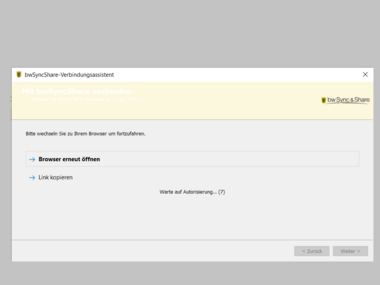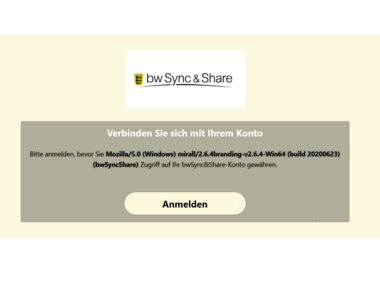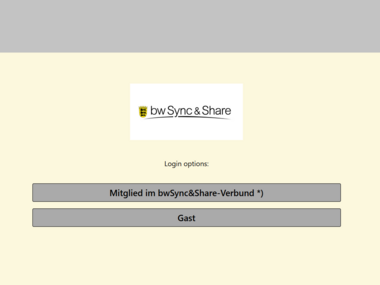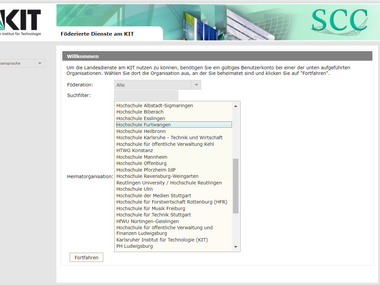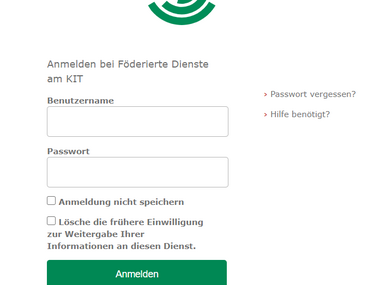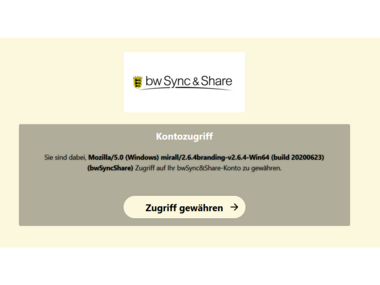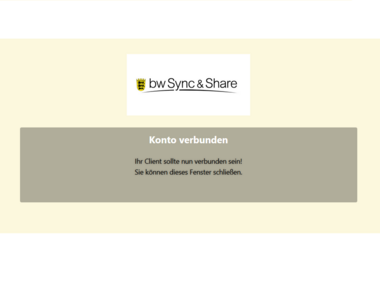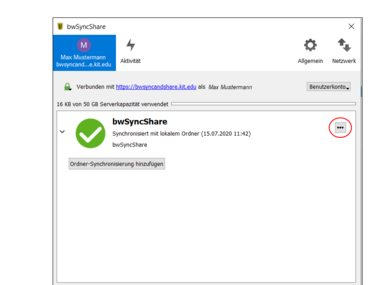bwSync and Share per Windows-Client mit dem Konto verbinden
Was Sie wissen müssen
Nach der Registrierung beim Dienst bwSync&Share des Karlsruher Institut für Technologie (KIT), können Sie den Dienst nutzen.
Im Folgenden wird erläutert, wie Sie einen Windows-Client installieren und mit Ihrem Konto verbinden.
Die Nutzungsbedingungen und weiterführende Informationen finden Sie hier:
Nutzungsbedingungen
Hilfeseiten von bwSync&Share